
Es besteht die Möglichkeit, dass Sie irgendwann in Ihrem Online-Leben auf eine Popup-Werbung gestoßen sind. Diese Pop-ups können aus dem Nichts erscheinen und Sie überraschen, und wenn Sie in Panik geraten, können Sie einen dummen Fehler machen.
Oft bieten diese Anzeigen gefälschte, kostenlose Produkte an, bedrohen Sie, informieren Sie fälschlicherweise über erforderliche Updates oder leiten Ihr Browsing um. Keine dieser Verhaltensweisen, die Sie erleben möchten, ist daher ratsam, Ihren bevorzugten Browser gegen diese Popup-Anzeigen zu schützen. Lesen Sie weiter, um herauszufinden, wie.
Allgemeine Tipps, um zwielichtige Websites zu vermeiden
Seien Sie vorsichtig, wo Sie hinkommen
Auch mit einem angemessenen, kostenlosen Antivirus-Programm Free Anti-Virus-Vergleich: 5 Beliebte Möglichkeiten Go Toe To Toe Free Anti-Virus-Vergleich: 5 Beliebte Möglichkeiten Go Toe To To Was ist das beste kostenlose Antivirus? Dies ist eine der häufigsten Fragen, die wir bei MakeUseOf erhalten. Menschen wollen geschützt werden, aber sie wollen keine Jahresgebühr zahlen oder verwenden ... Lesen Sie mehr, ein falsch informierter Benutzer kann eine Menge Schaden an einem Computer tun. In seiner Liste der Möglichkeiten, ohne ein Antivirenprogramm sicher zu bleiben Was kann ich tun, um meinen PC ohne Anti-Virus-Software zu schützen? Was kann ich tun, um meinen PC ohne Anti-Virus-Software zu schützen? Für viele Benutzer kann die Beschaffung und Verwendung von Antivirensoftware aus vielen verschiedenen Gründen mühsam sein. Sie können nicht nur teuer sein, aber sie können langsam sein, schwierig zu steuern, und ein Major ... Read More, Danny hob hervor, dass sorgfältige Browsing-Gewohnheiten der Schlüssel sind, um jedes System sicher zu halten. Es ist besser, ein lausiges Antivirenprogramm mit einem anspruchsvollen Benutzer als eine Premium-Schutzsuite mit jemandem zu haben, der auf irgendetwas klickt.
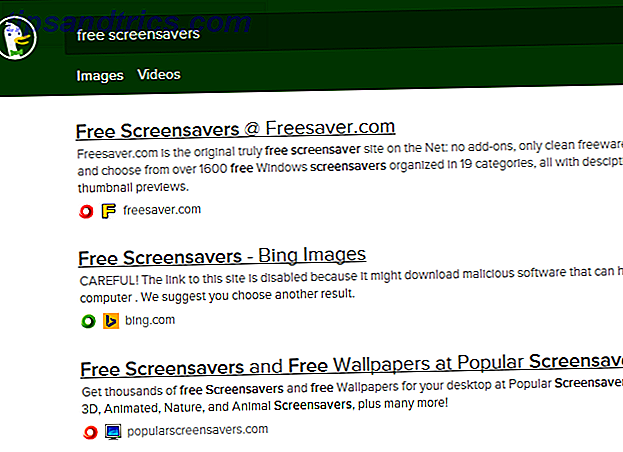
Der Versuch, zum Beispiel Videospiele kostenlos online auf zwielichtigen Websites herunterzuladen, führt in der Regel zu allen möglichen Pop-ups. Sie müssen jedoch nicht riskieren, da Sie viele Premium-Spiele online legal kostenlos finden können 4 Orte, an denen Sie Premium PC-Spiele herunterladen können Free & Legally 4 Orte, an denen Sie Premium PC-Spiele kostenlos und rechtlich herunterladen können Großartig Spiele, aber wollen nicht bezahlen? Wenn Sie nach dem neuesten suchen, haben Sie kein Glück. Aber wenn du ein bisschen älter wirst, findest du vielleicht etwas perfektes für dich. Weiterlesen . Daher ist es ratsam, Ihre Quellen zu kennen. Google Free Screensaver [Windows] 5 Awesome High Tech Bildschirmschoner [Windows] Lesen Sie mehr oder eine andere Website, die Sie sicher wissen.
Links können täuschen
Okay, also versuchst du, in Sicherheit zu sein und zuzusehen, wo du hingehst. Sie möchten etwas Software installieren, so dass Sie nach Adobe Reader suchen und auf diese Seite gelangen:
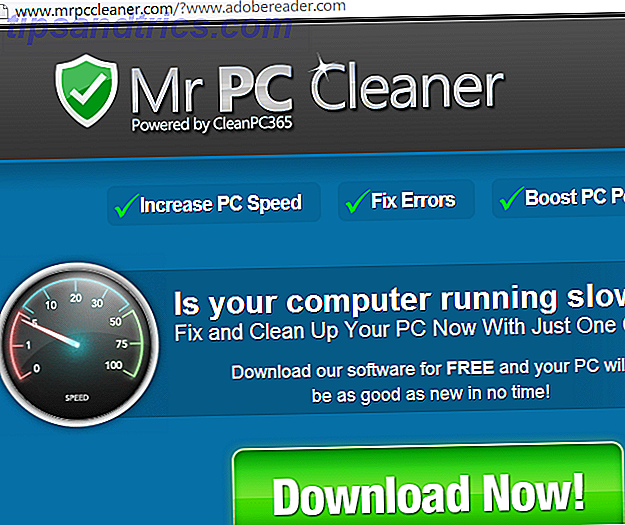
Oder eins wie folgt:
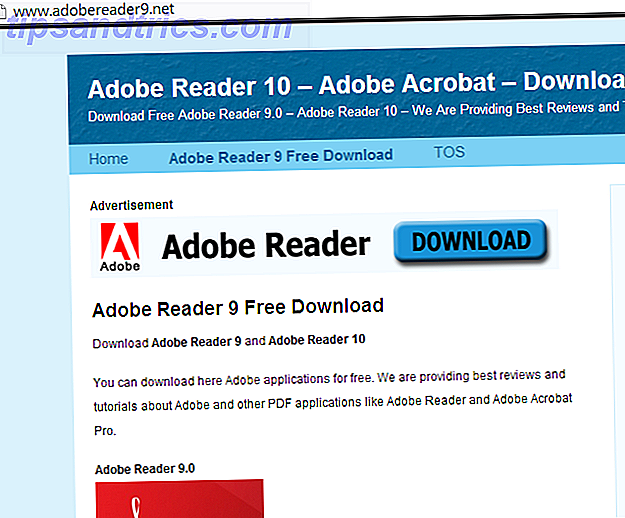
Keine dieser Seiten ist der Adobe Reader, nach dem Sie suchen. Obwohl beide URLs die Wörter Adobe und Reader enthalten, handelt es sich immer noch um Phonies. Die erste Website verwendet den Text nach dem "/?", Damit Sie glauben, dass Sie sich auf der richtigen Seite befinden. aber Sie können hier etwas platzieren und die Seite wird sich nicht ändern.
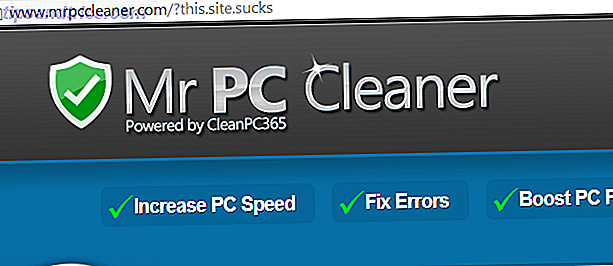
Die zweite ist einfach eine Junk-Website, die nicht einmal versucht, echt auszusehen. Wenn Sie Seiten wie diese sehen, die hauptsächlich aus Text und Werbung bestehen, lassen Sie sie in Ruhe. Wenn Sie wirklich nicht sicher sind, ob ein Download-Link legitim ist oder nicht, verwenden Sie eine zusammengefasste Website wie FileHippo, um zu finden, wonach Sie suchen.
Es ist auch erwähnenswert, dass Suchmaschinenanzeigen nicht vertrauenswürdig sein sollten. Google markiert das erste oder das erste Ergebnis als Werbung. Aber wenn man es eilig hat, vergisst man es leicht. Nehmen Sie sich die zusätzliche Sekunde, um zu überprüfen, ob Sie sich beim Herunterladen auf der richtigen Website befinden. Bei der Prüfung sieht die URL der Anzeige nicht annähernd so aus, wie sie sein sollte, und Sie erhalten keinen echten Download davon.
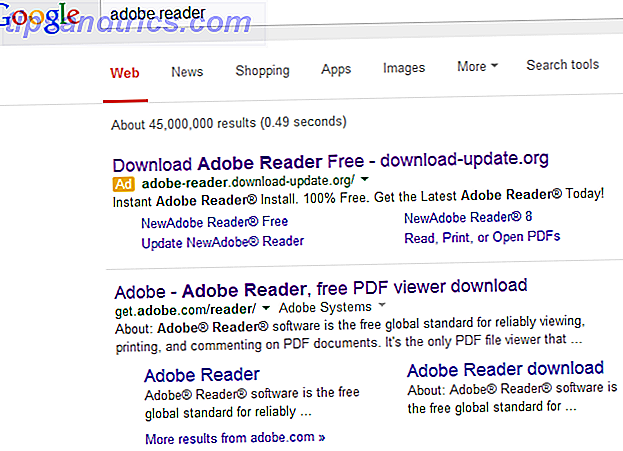
Ein weiterer Typ, auf den Sie achten sollten, ist die verkürzte URL. 6 Coole URL-Kürzler mit einem Twist, die Sie ausprobieren sollten. 6 Coole URL-Shortener mit einem Twist, den Sie ausprobieren sollten URL-Shortener sind ein Dutzend und scheinen nicht zu überleben lange. Während eine regelmäßige URL-Kürzung nicht mehr neu oder aufregend ist, gibt es immer noch einige ziemlich coole Dienste, die ein ... Read More. Da soziale Netzwerke wie Twitter die Anzahl der verfügbaren Zeichen pro Tweet begrenzen, ist das Verkürzen großer URLs in der heutigen Welt unerlässlich. Sie können jedoch auch verwendet werden, um einen schädlichen Link zu verschleiern.
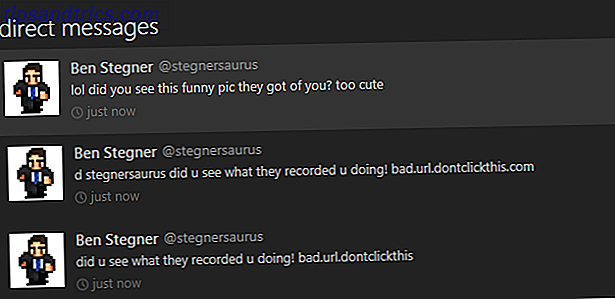
Wenn Sie jemals aufgefordert werden, auf einen kurzen Link zu klicken, ob Sie etwas herunterladen möchten oder nur aus Neugierde, seien Sie sehr vorsichtig. Es ist ratsam, ein Unshortener-Tool zu verwenden. Reveal Where Short Links mit diesen URL-Expandern wirklich anzeigen Wo kurze Links wirklich mit diesen URL-Expandern funktionieren Vor ein paar Jahren wusste ich nicht einmal, was eine verkürzte URL war. Heute ist es alles, was du siehst, überall, zu jeder Zeit. Der rasante Aufstieg von Twitter brachte ein nie endendes Bedürfnis mit sich, so wenig wie möglich zu verwenden ... Lesen Sie mehr, um zu sehen, wohin der Link geht, bevor Sie ihm folgen. Sie werden feststellen können, ob es in einen Berg von Anzeigen führt.
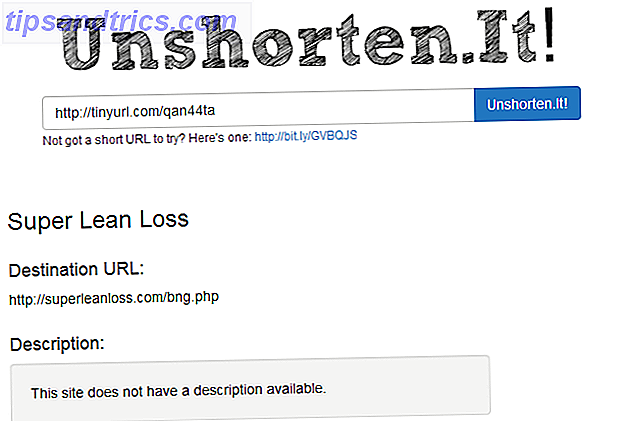
Browserspezifische Tipps
Sobald Sie die allgemeinen Tipps überprüft und in die Praxis umgesetzt haben, um sich in Sicherheit zu bringen, sollten Sie Folgendes einrichten und in jedem Browser überprüfen, ob Sie Pop-ups ausweichen möchten.
Internet Explorer
Für IE, gehen Sie auf das Zahnrad-Symbol in der oberen rechten Ecke und klicken Sie dann auf Internetoptionen.
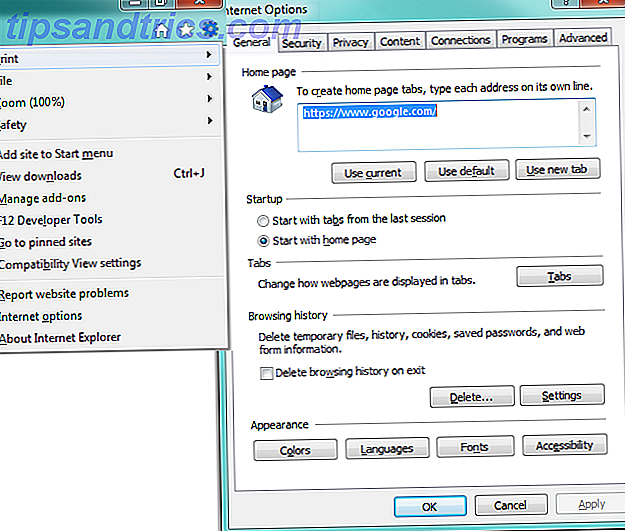
Stellen Sie sicher, dass Ihre Homepage etwas ist, das Sie erkennen. Wenn es sich um eine seltsame Suchmaschine handelt, die mit Anzeigen gefüllte Websites an die Spitze ihrer Ergebnisse bringt, werden Sie mehr Pop-ups erleben.
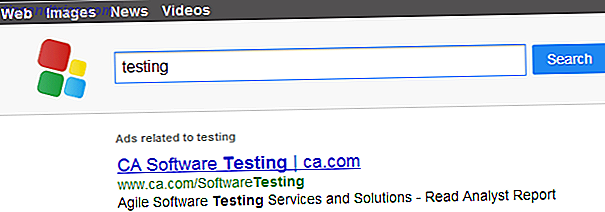
Auf der Registerkarte "Datenschutz" können Sie die Einstellungen Ihres Pop-up-Blockers anpassen. Stellen Sie sicher, dass es tatsächlich eingeschaltet ist. Wenn Sie auf Einstellungen klicken, können Sie seine Aggressivität anpassen. Mittel sollte in Ordnung sein, aber wenn Sie viele Pop-ups erleben und es nicht stören, den Blocker für legitime Benutzer zu umgehen, dann fahren Sie fort und versuchen Sie den High-Modus.
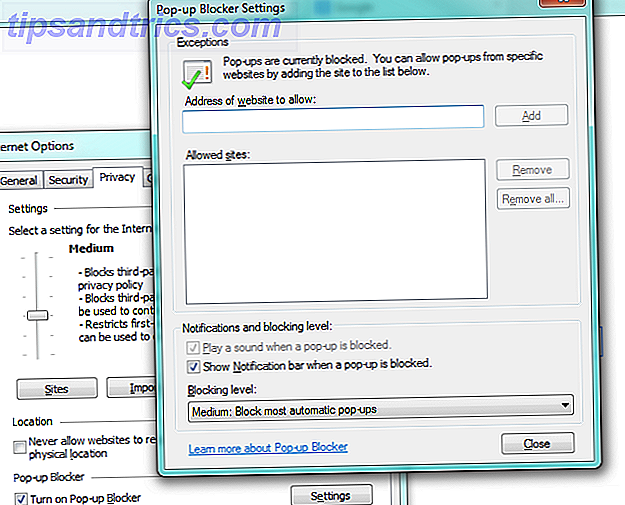
Überprüfen Sie schließlich, ob schädliche Add-Ons vorhanden sind, durch die Anzeigen ausgelöst werden. Sie finden dies unter der Registerkarte Programme. Wenn Sie etwas seltsam finden, klicken Sie einfach auf Deaktivieren, um es zu stoppen.
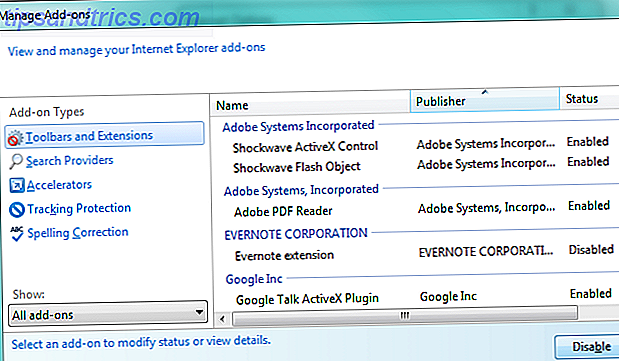
Feuerfuchs
Um sicher zu gehen, dass Sie in Firefox geschützt sind, gehen Sie zu dem Menü mit den drei Balken oben links, gefolgt von Optionen.
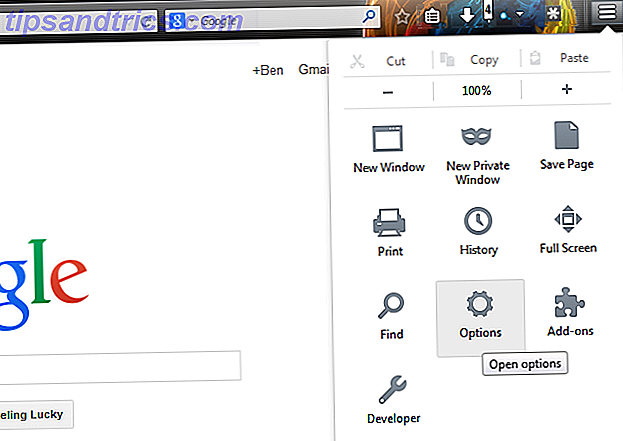
Sobald Sie in sind, überprüfen Sie Ihre Startseite Einstellungen auf der Registerkarte Allgemein. Wieder sollte es etwas sein, das du erkennst. Wenn Sie eine Empfehlung benötigen, haben wir einige tolle Startseiten behandelt. Große personalisierte Startseiten: 6 Alternativen zu iGoogle Große personalisierte Startseiten: 6 Alternativen zu iGoogle Wenn Sie noch nichts gehört haben, plant Google im November, iGoogle zu öffnen 2013 zusätzlich zu einigen anderen Diensten wie Google Video und Google Mini. Obwohl das Unternehmen noch nicht ... Read More.
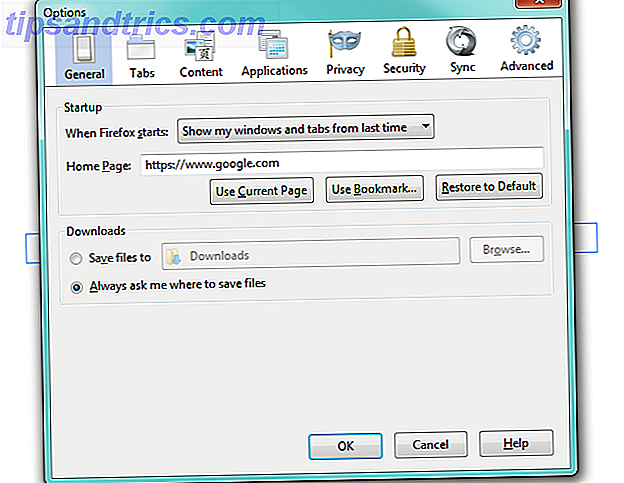
Die Content-Seite enthält den Popup-Blocker. Stellen Sie sicher, dass es an ist; Ansonsten kann die Intensität nicht wie im Internet Explorer geändert werden.
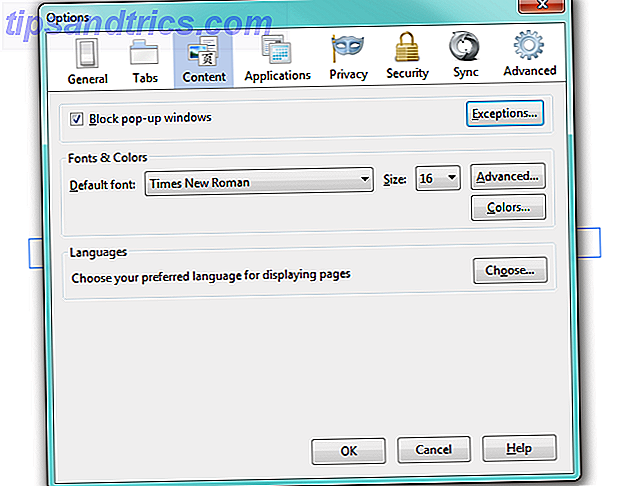
Während Sie hier sind, ist es auch eine gute Idee, auf die Registerkarte Sicherheit zu gehen und sicherzustellen, dass Sie gewarnt werden, wenn Websites versuchen, Add-Ons zu installieren. Dies ist ein ungewöhnliches Problem, aber es ist immer am besten, sicher zu sein. Stellen Sie außerdem sicher, dass Firefox Angriffswebsites und -fälschungen für Sie blockiert; Es gibt keinen Grund, diese abzuschalten.
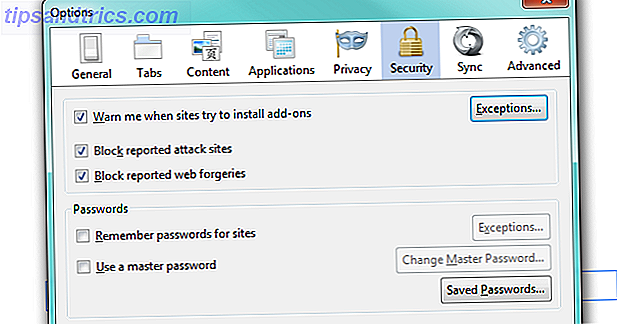
Eine Option, die Sie aktivieren können, um zu verhindern, dass Websites Sie umleiten, befindet sich auf der Registerkarte "Erweitert" unter der Überschrift "Allgemein". Wenn Sie diese Option aktivieren, wird Firefox immer nach einer Erlaubnis fragen, wenn eine Site versucht, Änderungen vorzunehmen. Für die meisten Menschen wird dieses Verhalten jedoch irritierend, da sich viele seriöse Websites so verhalten und es sich daher nicht lohnt.
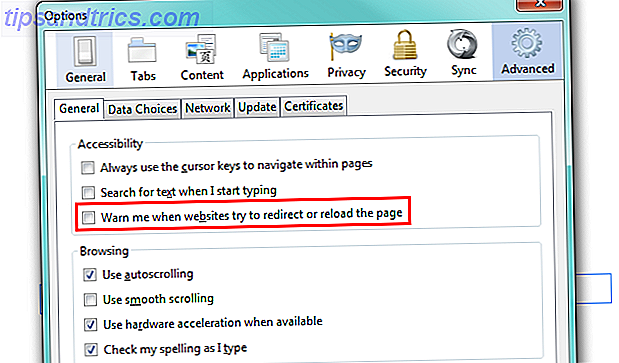
Vergessen Sie nicht, Ihre Add-ons zu überprüfen. Im selben Menü, in dem Sie Optionen gefunden haben, wählen Sie Add-Ons und suchen Sie nach anderen, die schattig sind oder die Sie nicht installiert haben.
Chrom
Für Chrome haben wir bereits erläutert, was zu tun ist, um Browser - Hijacker zu entfernen. 3 Wichtige Schritte zur Beseitigung von Chrome Hijackern in Minuten 3 wesentliche Schritte zur Beseitigung von Chrome Hijackern in Minuten Haben Sie jemals Ihren Browser der Wahl geöffnet und mit einem bizarr aussehende Startseite oder eine unansehnliche Leiste oben auf der Seite? Stellen Sie Ihren Browser wieder auf den Kopf. Lesen Sie mehr, und dies sind die gleichen Schritte, die Sie ergreifen sollten, um Ihren Browser gegen Pop-ups zu sichern. Neben dem Inhalt dieses Artikels sollten Sie auch die Popup-Blockierungseinstellungen von Chrome überprüfen. Wechseln Sie zum Menü Einstellungen, nachdem Sie auf das Drei-Balken-Symbol geklickt haben.
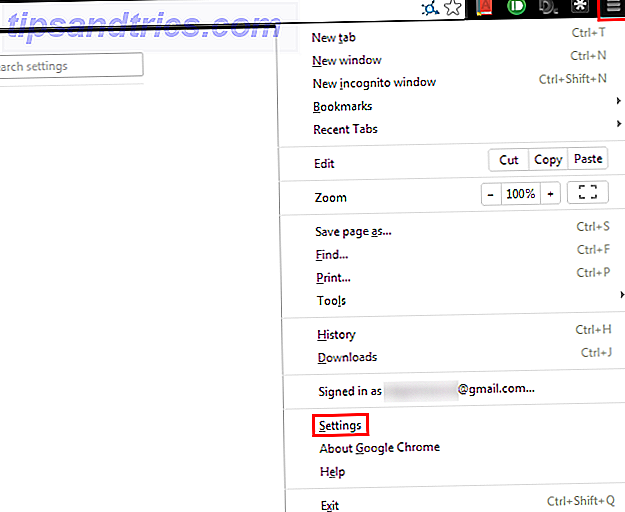
Sobald Sie dort sind, gehen Sie zu "Inhaltseinstellungen ..." unter der Überschrift Datenschutz.
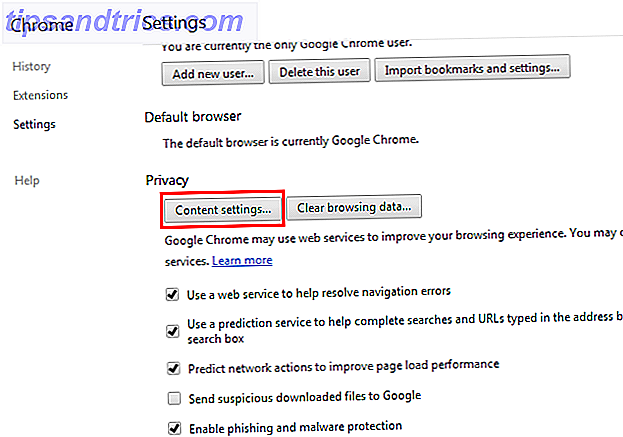
Sie finden die Popup-Einstellungen ungefähr auf halber Höhe. Wie Firefox kann es nur ein- oder ausgeschaltet werden.
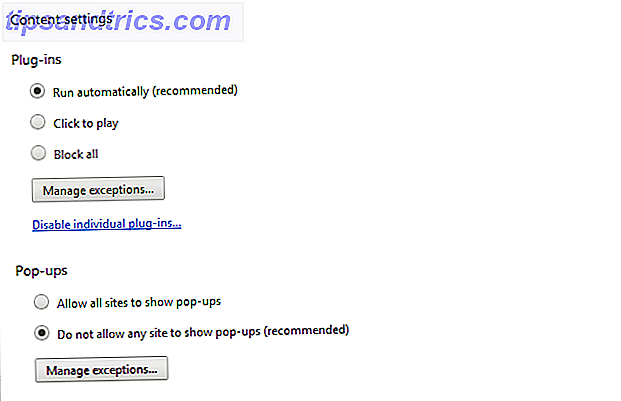
Heavy-Handed-Lösungen
Wenn Sie sich selbst über die von Ihnen besuchten Websites informiert und den integrierten Schutz Ihres Browsers genutzt haben und dennoch Probleme mit Pop-ups haben, können Sie eine stärkere Lösung ausprobieren. Beide Browser-Add-Ons helfen bei der Bekämpfung von Pop-ups.
AdBlock
Verwenden von AdBlock blockiert Werbung und Malware im gesamten Internet Verwenden Sie Adblock, um Online-Anzeigen und Malware zu blockieren Verwenden Sie Adblock, um Online-Anzeigen und Malware zu blockieren Lesen Sie mehr. Wenn Sie fast alle Online-Anzeigen blockieren, werden Sie natürlich Pop-ups ausmerzen. Erweiterungen, durch die Anzeigen blockiert werden, schaden jedoch den Websites, die Sie lieben. Blockieren Sie Browsererweiterungen, indem Sie das Internet killt? Blockieren Ad-Blocking-Browsererweiterungen das Internet? Einer der Gründe für die steigende Beliebtheit des Internets sind die Kosten für die meisten Online-Inhalte - oder besser gesagt, die fehlenden Kosten. Das soll nicht heißen, dass der Inhalt frei ist. Fast jeder ... Lesen Sie mehr, einschließlich MakeUseOf, also sollten Sie sorgfältig überlegen, bevor Sie diese nukleare Lösung installieren. Wenn Sie AdBlock verantwortungsvoll verwenden möchten, können Sie eine Whitelist von Websites erstellen, um Anzeigen zuzulassen. Whitelist MakeUseOf In Adblock: Eine Bitte von einem früheren Adblock-Filterentwickler. Whitelist MakeUseOf von Adblock: Eine Bitte von einem früheren Adblock-Filterentwickler. Es ist kein Geheimnis, dass Wir sind keine großen Fans von Adblock hier bei MakeUseOf. Aber wir wissen, dass einige von Ihnen Adblock nicht loslassen werden, bis es aus Ihren kalten, toten Händen herausgestochen ist. Wenn ... Lesen Sie mehr und nur die schlechten blockieren.
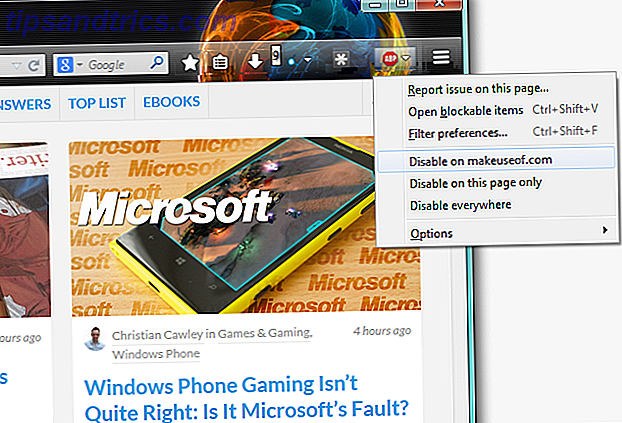
Trennen
Disconnect, die wir vorher behandelt haben Google Just Banned Dieses Datenschutz-Tool: How to Use Disconnect Google Just Banned Dieses Privacy Tool: Verwendung von Disconnect Disconnect kann Benutzer vor unsichtbaren Tracking-Tools schützen und gleichzeitig das Bewusstsein der Verbraucher für heimliche Datenerfassungsmethoden erhöhen. Es fungiert auch als Anti-Malware-Tool. Warum hat Google es aus dem Play Store verbannt? Mehr lesen, verhindert das Tracking Ihres Browsers durch Drittanbieter von Unternehmen wie Facebook und Google. Dabei werden auch einige Anzeigen gestoppt. Es blockiert möglicherweise nicht so viele Anzeigen und Pop-ups wie AdBlock, aber es ist immer noch ein Schritt in die richtige Richtung.
Wie AdBlock kann Disconnect jedoch für Seiten wie unsere schädlich sein, und James hat seine Meinungen darüber dargelegt, warum Extensions wie AdBlock, NoScript & Ghostery - The Trifecta Of Evil AdBlock, NoScript & Ghostery - The Trifecta Of Evil Over In den letzten Monaten wurde ich von einer großen Anzahl von Lesern kontaktiert, die Probleme beim Herunterladen unserer Guides hatten oder warum sie nicht sehen konnten, dass die Login-Buttons oder Kommentare nicht geladen wurden. und in ... Lesen Sie mehr. Ob Sie sich entscheiden, AdBlock und Disconnect zu verwenden, liegt bei Ihnen, aber denken Sie daran: Muss man gegen das gelegentliche Pop-up ankämpfen, das es wert ist, ein guter Bürger des Internets zu sein?
Wenn Sie in einem Pop-Up gefangen sind
In einem fiesen Pop-Up gefangen zu sein, passiert mit den Besten von uns. Das nächste Mal, wenn Sie Ihren Bildschirm füllen, keine Panik. Bleib ruhig und folge diesen Schritten.
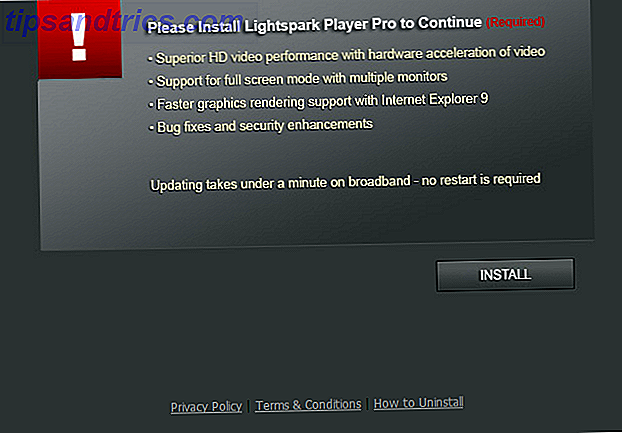
- Laden Sie nichts herunter oder klicken Sie auf nichts. Unabhängig von der Art der Anzeige, auf die Sie stoßen, ist es wichtig, zunächst sicherzustellen, dass Sie sich nicht daran halten. Ignoriere Anweisungen, die dir sagen, dass deine Plugins veraltet sind; Wenn Sie fortfahren und die von Ihnen angebotene Malware installieren, haben Sie ein größeres Problem als ein veraltetes Plugin.

Natürlich geben Sie niemals persönliche Informationen wie Ihre Adresse oder Ihre Finanzdaten in ein Popup-Fenster ein.
Wie Sie unten sehen können, ging dieses spezielle Pop-up so weit, dass es für mich einen Download bereitstellte, der Sie täuschen könnte, wenn Sie bereits nach einem legitimen Download suchten. Achten Sie beim Herunterladen auf potenziell schädliche Dateierweiterungen, insbesondere auf EXE-Dateien.
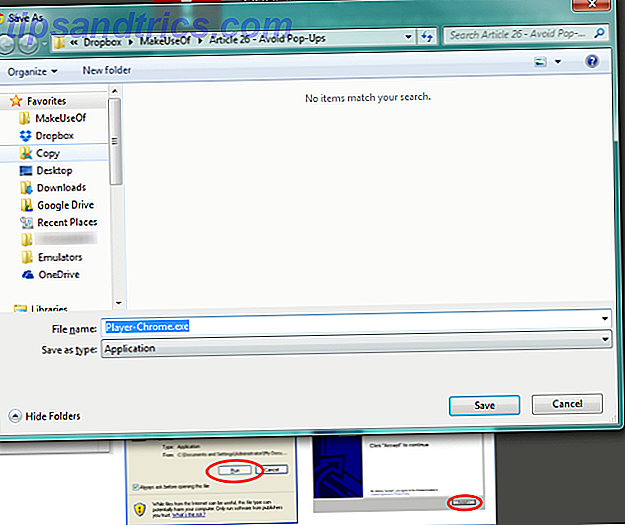
Wenn Sie Bedenken wegen eines Plugins haben, sollten Sie, nachdem Sie die Anzeige sicher geschlossen haben, eine Website wie Mozillas Plugin-Check verwenden, um zu sehen, ob Sie tatsächlich Flash Player oder ähnliches aktualisieren müssen.
- Versuchen Sie, das Browserfenster oder die Registerkarte zu schließen. Traditionell öffnen die meisten Pop-ups ein neues Browserfenster, aber mit dem Aufkommen des Tabbed Browsing werden die 5 besten Firefox 4 Addons für Tabbed Browsing Die 5 besten Firefox 4 Addons für Tabbed Browsing Read More Anzeigen erscheinen manchmal in einem neuen Tab. Wenn Sie beim Besuch einer Website einen zufälligen neuen Tab sehen, versuchen Sie, ihn sofort zu schließen, indem Sie auf das "X" klicken oder mit der rechten Maustaste darauf klicken und "Tab schließen" wählen.
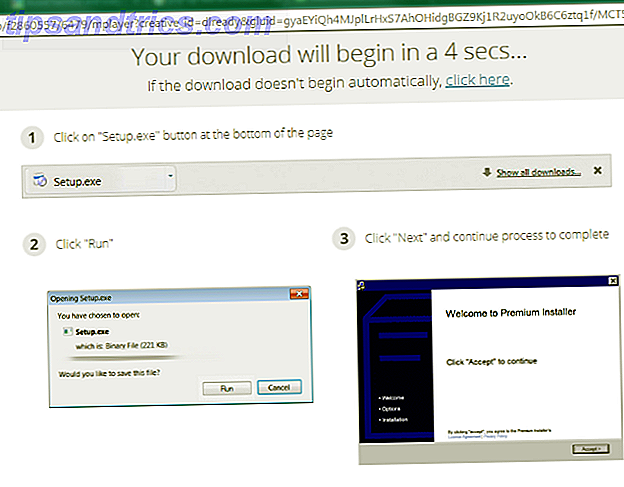
- Wenn das Popup-Fenster Sie nicht schließen lässt, verwenden Sie den Task-Manager, um den Prozess zu beenden. So verarbeiten Sie verdächtige Windows Task-Manager-Prozesse Gewusst wie: Bearbeiten verdächtiger Windows Task-Manager-Prozesse STRG + ALT + DEL aka Drei-Finger-Gruß ist der schnellste Weg zu deiner Verwirrung beitragen. Wenn Sie Task Manager-Prozesse sortieren, stellen Sie möglicherweise fest, dass svchost.exe etwa 99% Ihrer CPU verwendet. So, jetzt ... Lesen Sie mehr. Wenn Sie Chrome verwenden, bei dem jeder Tab als separater Prozess beibehalten wird, können Sie mit der Tastenkombination Shift + Escape den Task-Manager von Chrome öffnen oder das dreizeilige Menü aufrufen und Extras> Task-Manager wählen. Wählen Sie die Registerkarte, die das Popup enthält, und klicken Sie in der unteren rechten Ecke auf Prozess beenden.
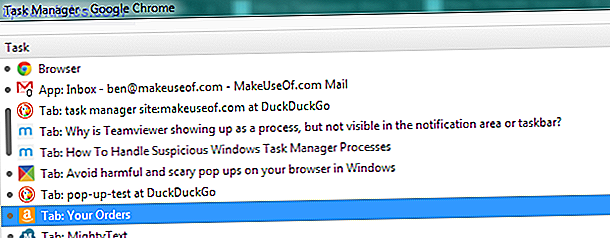
Wenn Sie Chrome nicht verwenden, müssen Sie den Windows Task-Manager öffnen, indem Sie die Tastenkombination Strg + Umschalt + Escape drücken oder den Task-Manager in die Windows-Suchleiste eingeben. Finde deinen Browser und töte ihn ab. Das Pop-up-Fenster unten war auf der Registerkarte gesperrt. Egal, wie Sie versuchen, es zu schließen, der Dialog kam immer wieder auf. Mit dem Task-Manager von Chrome konnte ich ihn entschärfen.
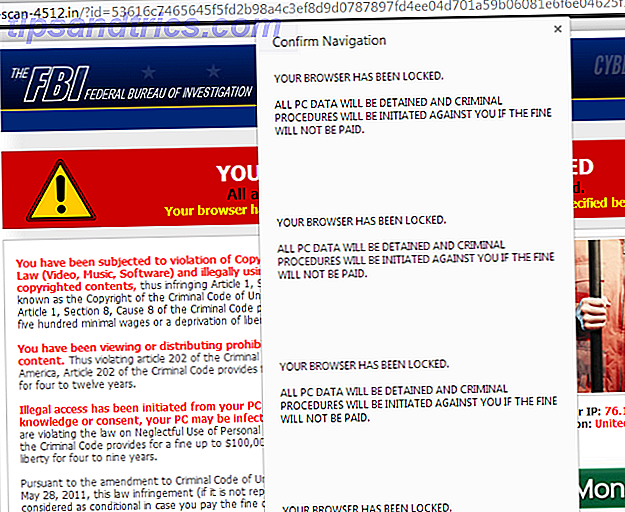
Immer noch Pop-Ups? Auf Malware prüfen
Wenn Sie auf sicheren Websites surfen und immer noch Popup-Popups sehen, könnte Ihr Computer mit Malware infiziert sein. Wenn Sie Ihren Browser wie oben beschrieben auf bösartige Erweiterungen überprüft haben, sind Sie im Klaren, aber besonders bösartige Malware kann ihre Browser-Add-Ons neu installieren und tonnenweise Anzeigen erstellen.
Wenn Sie vermuten, dass dies mit Ihnen passiert ist, sehen Sie sich unsere zehn Schritte zur Malware an. 10 Schritte zur Erkennung von Malware auf Ihrem Computer 10 Schritte zur Erkennung von Malware auf Ihrem Computer Wir möchten, dass das Internet ein ist sicherer Ort, um unsere Zeit zu verbringen (Husten), aber wir alle wissen, dass es an jeder Ecke Risiken gibt. E-Mail, Social Media, bösartige Websites, die funktioniert haben ... Lesen Sie mehr, sowie drei Dinge zu überprüfen, nachdem Sie fertig sind 3 Dinge zu überprüfen nach dem Entfernen von Malware von Ihrem PC 3 Dinge zu überprüfen nach dem Entfernen von Malware von Ihrem PC Entfernen von Malware kann ein Schmerz sein. Richtlinien zur Entfernung von Malware erleichtern den Prozess, bleiben jedoch mühsam. Schließlich müssen Sie sich mit After-Effects auseinandersetzen, wie mit verpfuschten Browsereinstellungen oder einer kaputten Internetverbindung. Lesen Sie weiter aufräumen. Unsere vollständige Anleitung zum Entfernen von Malware wird hilfreich sein, wenn Sie nicht wissen, wo Sie anfangen sollen.
Pop bis du fallen
Popup-Anzeigen können frustrierend, verwirrend und beängstigend sein. Sobald Sie jedoch wissen, wie Sie sie vermeiden können, werden Sie keine Probleme haben, unversehrt davon zu kommen. Denken Sie daran, vorsichtig zu sein, wo Sie besuchen, und installieren Sie niemals etwas, was eine Website Ihnen sagt. Es ist immer ratsam, die betreffende Website selbst zu besuchen, genauso wie Sie niemals auf einen Link in einer E-Mail klicken sollten, der Ihnen mitteilt, dass Sie Ihr Passwort erneut eingeben müssen.
Es ist keine schlechte Idee, eine Pop-up-Blocker-Test-Website zu verwenden, um sicherzustellen, dass Ihre Tools ihre Arbeit machen. Und während Sie die Sicherheit auffrischen, sollten Sie etwas über Ransomware und andere Formen von Phishing erfahren. Fallen Sie nicht mit den Betrügern zusammen: Ein Leitfaden für Ransomware und andere Bedrohungen Fallen Sie nicht mit den Betrügern zusammen: Ein Leitfaden für Ransomware & Andere Bedrohungen Lesen Sie mehr, damit Sie für alles bereit sind.
Haben Sie Probleme mit Pop-ups? Welche anderen Lösungen hast du versucht, sie zu besiegen? Sprich in den Kommentaren!



